
Cache halaman Google bisa menjadi penyelamat. Namun, metode untuk mengakses halaman cache tampaknya berubah setiap hari mengingat langkah raksasa teknologi tersebut untuk menyederhanakan pencarian hasil dan menghapus fitur-fitur penting seperti Pratinjau Instan, Tampilan Cepat, dan fungsi serupa lainnya yang jarang digunakan. Laman cache pada dasarnya berfungsi sebagai cuplikan data cepat yang dibandingkan Google dengan kueri penelusuran Anda, sehingga menyediakan sarana yang nyaman untuk melakukannya mengakses versi cadangan halaman web yang mungkin telah dihapus atau sangat padat karena banyaknya jumlah Web lalu lintas. Meskipun tidak sepenuhnya diperlukan, melihat halaman cache Google berbeda dengan halaman yang diformat secara teratur halaman memberi Anda akses melihat lebih cepat dengan mengurangi keseluruhan pemrosesan situs dan pemuatan selanjutnya waktu.
Selain itu, ini memberi pemirsa kemampuan untuk melihat terjemahan sebelumnya dari halaman tertentu yang mungkin telah diubah setelahnya. publikasi asli atau tetap tersembunyi di balik dinding berbayar berbasis langganan, memungkinkan pemirsa melihat yang sudah ketinggalan zaman atau dibatasi isi. Google tentu saja belum mengindeks semua situs di Web — tautan yang disimpan dalam cache biasanya dihilangkan untuk situs yang secara khusus meminta agar kontennya tidak diindeks. disimpan atau di-cache — tetapi sebagian besar halaman yang di-cache tersedia melalui berbagai tautan yang tertanam dalam hasil pencarian atau dapat diakses langsung melalui alamatnya batang. Namun, menemukan cache dapat dianggap lebih seperti cache-22 daripada berjalan-jalan sehari-hari di taman.
Video yang Direkomendasikan
Berikut panduan singkat kami tentang cara mengakses langsung halaman cache Google, sehingga Anda dapat memuat halaman lebih cepat dan menemukan konten lama yang mungkin Anda lewatkan. Selain itu, lihat panduan kami di cara menghapus cache browser Anda jika Anda ingin mengambil konten situs web terbaru, atau panduan kami tentang cara mengaktifkan cookie browser jika Anda mengalami kesulitan mengakses berbagai elemen dalam sebuah situs.
Lihat halaman cache melalui hasil pencarian Google
Tidak ada sesuatu pun di Google yang tetap sama dalam jangka waktu lama. Meskipun perusahaan pernah menawarkan kemampuan untuk melihat halaman cache dalam panel Pratinjau Instan sambil mengarahkan mouse ke hasil pencarian tertentu, hal ini tidak lagi terjadi. Namun, pengguna masih dapat melihat halaman cache dari dalam hasil pencarian menggunakan panah drop-down berwarna hijau bila tersedia. Ini cepat dan mudah, betapapun terbatasnya hal itu kadang-kadang.
Langkah 1: Lakukan pencarian Google — Arahkan ke beranda utama Google, masukkan permintaan pencarian yang Anda inginkan atau informasi yang dicari pada kolom teks yang dihasilkan di bawah logo, dan klik tombol abu-abu Pencarian Google tombol yang terletak di kiri bawah, di bawah bidang entri.

Langkah 2: Akses halaman cache yang diinginkan — Temukan halaman web yang ingin Anda lihat dalam hasil pencarian. Setelah ditemukan — dan jika tersedia — klik panah tarik-turun kecil berwarna hijau yang terletak tepat di kanan URL laman web masing-masing, di bawah judul judul berwarna biru. Setelah itu, pilih Di-cache opsi di bagian atas menu drop-down yang dihasilkan untuk melihat versi cache dari halaman tersebut. Meskipun tidak selalu demikian, spanduk abu-abu biasanya akan muncul di bagian atas halaman cache yang menunjukkan tanggal dan waktu pasti pengambilan snapshot. Spanduk tersebut juga akan memberikan link ke versi halaman terbaru, bersama dengan informasi tambahan dari Google terkait dengan link yang disimpan dalam cache.
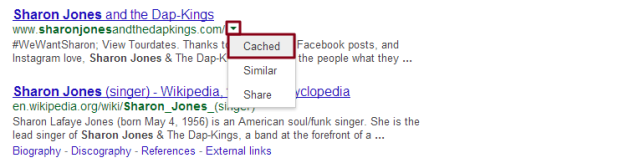
Lihat halaman cache menggunakan bilah alamat
Tidak selalu perlu mencari dan menemukan halaman web yang tepat jika Anda sudah memikirkan URL yang tepat. Berkat omnibar pencarian alamat bawaan Google, menavigasi ke halaman cache situs tersebut semudah memasukkan kata langsung di depan URL. Ini lebih cepat, dengan asumsi Anda sudah memikirkan alamat Webnya, bahkan lebih nyaman.
Langkah 1: Temukan halaman web — Baik Anda sudah memiliki URL atau menemukan alamatnya melalui pencarian cepat, temukan halaman web yang ingin Anda lihat versi cache-nya. Seperti disebutkan sebelumnya, tidak semua situs web menawarkan halaman cache, namun sebagian besar menawarkan beberapa versi halaman cache, berapa pun tanggalnya.

Langkah 2: Masukkan “cache” di bilah alamat — Setelah URL yang diinginkan untuk halaman yang ingin Anda lihat versi cache-nya dimasukkan ke dalam bilah alamat, masukkan “cache:” langsung di depan teks. Jika Anda melihat www.digitaltrends.com misalnya, Anda cukup memasukkan “cache: www.digitaltrends.com” di bilah alamat untuk melihat halaman cache, bukan versi standar. Meskipun tidak selalu demikian, spanduk abu-abu biasanya akan muncul di bagian atas halaman cache yang menunjukkan tanggal dan waktu pasti pengambilan snapshot. Spanduk tersebut juga akan memberikan link ke versi halaman terbaru, bersama dengan informasi tambahan dari Google terkait dengan link yang disimpan dalam cache.

Apa pendapat Anda tentang panduan sederhana kami tentang cara mengakses halaman cache Google secara langsung? Apakah Anda tahu metode yang lebih baik? Beri tahu kami di komentar di bawah.
Rekomendasi Editor
- Mengapa Google memotong akses web untuk beberapa pekerjanya?
- Cara mengakses web gelap
- Cara menggunakan Google SGE — cobalah sendiri pengalaman pencarian generatif
- Cara superskrip dan subskrip di Google Docs
- Saingan Google ChatGPT baru saja diluncurkan dalam pencarian. Berikut cara mencobanya
Tingkatkan gaya hidup AndaTren Digital membantu pembaca mengawasi dunia teknologi yang bergerak cepat dengan semua berita terkini, ulasan produk yang menyenangkan, editorial yang berwawasan luas, dan cuplikan unik.




